win7键盘如何控制鼠标是有些用户不方便使用鼠标的时候想要知道的方法,微软实际上对于无障碍操作有很多考虑,因此也有考虑到使用键盘控制鼠标的情况,用户们只需要进入控制面板的轻松访问中进行操作,找到键盘控制鼠标的内容,就能够控制鼠标,下面就是关于win7键盘控制鼠标方法介绍。
win7键盘如何控制鼠标
1.打开控制面板,点击轻松访问。

2.进入轻松访问页面后,点击更改鼠标工作方式。
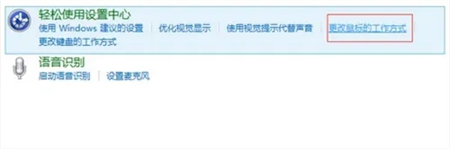
3.在更改鼠标工作方式页面,点击设置鼠标键。
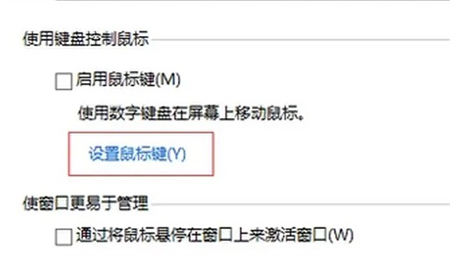
4.在设置鼠标键页面,勾选启用鼠标键,设置指针速度,设置好后点击击应用,再点击【确定】。
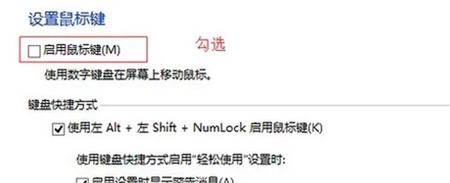
上述就是关于win7键盘如何控制鼠标 的介绍了,希望可以帮到大家。
相关阅读
热门教程
最新教程